Rezoluția ecranului determină claritatea textului și a imaginilor afișate pe ecran. La rezoluții mai mari, de exemplu, la 1920 × 1080 pixeli (Full HD), obiectele arată mai ascuțite. În plus, obiectele sunt mai mici, iar pe ecran se pot potrivi mai mult. La rezoluții mai mici, de exemplu la 1024x768 pixeli, pe ecran există mai puține obiecte, dar ele arată mai mari.
Există mai multe moduri de a modifica rezoluția ecranului:
1 Utilizând instrumentele standard Windows.
Modificați rezoluția ecranului la instrumentele standard Windows.
Pentru a modifica rezoluția ecranului în Windows7 / Windows 8.1, trebuie să faceți clic dreapta pe desktop și să selectați "Rezoluție ecran".

În rândul "Rezoluție" cu cursorul, puteți selecta rezoluția ecranului dorită.
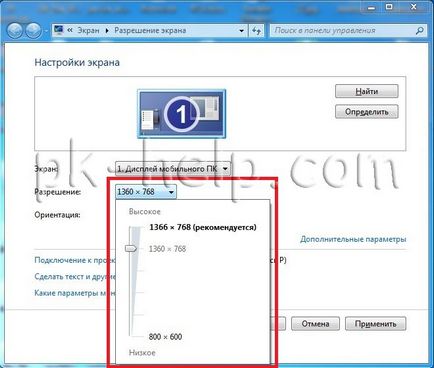
După ce selectați rezoluția, vă rugăm să faceți clic pe „Apply“ buton, va apărea o fereastră care vă solicită să salvați setările, dacă nu apăsați timp de 15 secunde „Salvați modificările“. setările de permisiune nu sunt salvate. Acest lucru se face pentru a fi în măsură să se întoarcă în mod automat setările pentru a lor anterioare, astfel încât, dacă nu alegeți rezoluția corectă de ecran, apăsați butonul Apply și ați pierdut toate / imagine distorsionată, așteptați 15 secunde, totul se va întoarce înapoi și veți vedea că rezoluția selectată nu este potrivit pentru monitor .

În plus, aveți posibilitatea să modificați schimbarea de frecvență a imaginii de pe ecran prin apăsarea „Advanced Options“, du-te la o filă „Monitor“ și în setările monitorului, selectați rata de reîmprospătare.
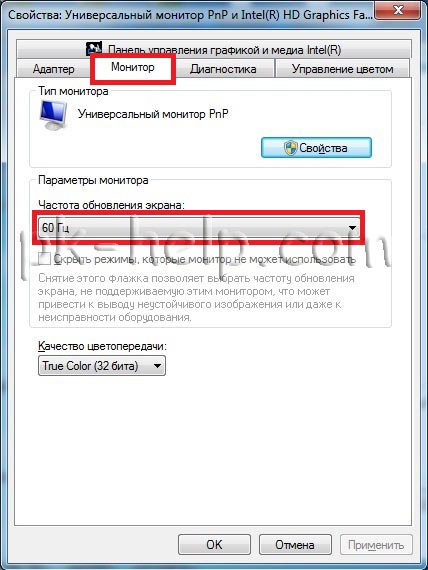
Modificați rezoluția ecranului pentru programele terță parte.
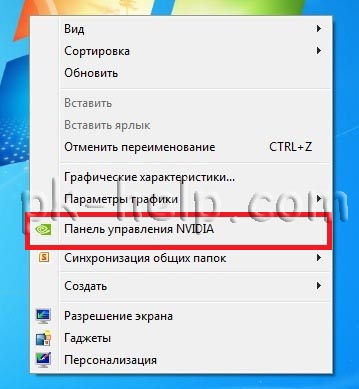
În panoul care se deschide, selectați fila "Modificare rezoluție", în câmpul din dreapta din casetă setați rezoluția și rata de reîmprospătare cerută, dați clic pe "Aplicați".

Apoi, va apărea o fereastră care oferă posibilitatea de a salva configurația, dacă în decurs de 15 secunde nu apăsați pe "Da", atunci setările se vor întoarce la cele anterioare.
